 Intentemos solicitar el certificado Wildcard en SSL de forma gratuita (*.abc.com),No esperaba que la aplicación fuera exitosa,Originalmente pensé que Let’s Encrypt solo puede solicitar URL individuales。Recientemente el bono es de casi tres meses.,Listo para aplicar nuevamente,Pero descubrí que SSL for Free fue comprado por ZeroSSL,Solicitud de cupón comodín,Solo se puede comprar por una tarifa,Así que tuve que renunciar al servicio de esta plataforma。
Intentemos solicitar el certificado Wildcard en SSL de forma gratuita (*.abc.com),No esperaba que la aplicación fuera exitosa,Originalmente pensé que Let’s Encrypt solo puede solicitar URL individuales。Recientemente el bono es de casi tres meses.,Listo para aplicar nuevamente,Pero descubrí que SSL for Free fue comprado por ZeroSSL,Solicitud de cupón comodín,Solo se puede comprar por una tarifa,Así que tuve que renunciar al servicio de esta plataforma。
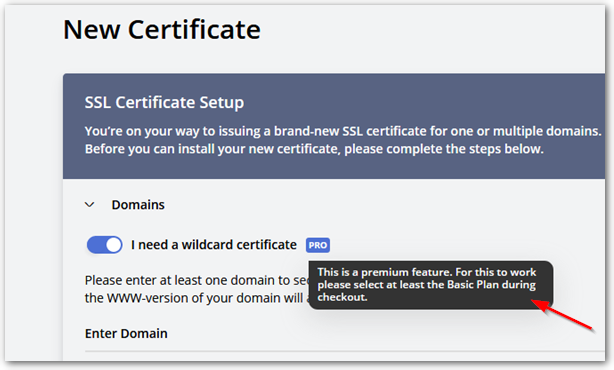
Después de buscar alguna información en Internet,La mayoría de los artículos son recomendados por Let’s Encrypt Certbot herramienta,Puedes solicitar un certificado,También se puede ampliar automáticamente。Pero después de mi juicio real,Se produjeron algunos problemas en la sección de verificación de URL y no pudieron continuar sin problemas,Entonces tuve que parar。
Luego intente buscar sitios que puedan solicitar certificados en línea como SSL gratis,Finalmente encontrado Obtén HTTPS gratis! ¡Este sitio web no tan molesto pero genial! Obtén HTTPS gratis! Es un sitio web de código abierto,La página de la página web es muy simple.,Pero las instrucciones son muy detalladas.。Intenta seguir los pasos anteriores,Lástima en los pasos 3. Para verificar a través de openssl,Las instrucciones en la página web no parecen funcionar en Windows,Así que revisa de nuevo。
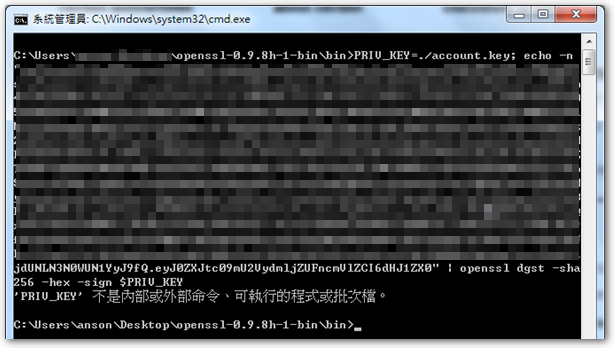
Afortunadamente mas tarde Artículos de Murmullos de Cook Wu Aprender,Algunos internautas apuntan a obtener HTTPS gratis! Escribí una herramienta de colaboración súper conveniente que puede ejecutarse en Windows – GetHttpsForFree-UI,Simplemente configure la ubicación de openssl en GetHttpsForFree-UI,Siga los pasos para que coincida con la página web paso a paso.,Casi todo solo copia y pega,No es necesario usar instrucciones。
Lo siguiente es "Obtenga HTTPS gratis!Instrucciones "+" openssl "+" GetHttpsForFree-UI "para" Encriptemos el certificado comodín ":
※ Si desea renovar el certificado,Ponga la cuenta anterior.、poner domain.key y openssl.cnf en la ubicación especificada,Y configure OpenSSL Path y Working Path,Haz los pasos primero 10.,Entonces de 12. Solo hazlo en orden。
1. Descargar openssl para windows,Y descomprimir。
2. Descargar GetHttpsForFree-UI.exe。
3. Ejecute GetHttpsForFree-UI.exe,Establecer la ubicación de openssl.exe en la ruta OpenSSL。
4. Establezca un directorio en la ruta de trabajo para almacenar el "certificado" y la "clave" más tarde。
5. Los nombres de archivo de la clave de cuenta y la clave de dominio pueden usar valores predeterminados。
6. El archivo openssl.cnf se puede encontrar en el directorio openssl share,También puede hacer clic en "Descargar un archivo de plantilla OpenSSL.cnf",Descargar archivo de plantilla,Elijo el último。Después de descargar el archivo de plantilla,Guardar en el directorio de ruta de trabajo。
7. 點選 「Copie la entrada requerida al portapapeles」,En este punto, el álbum de recortes contendrá los parámetros requeridos por openssl.cnf,El receptor abre el openssl.cnf justo ahora,"Pegar" en la última línea。
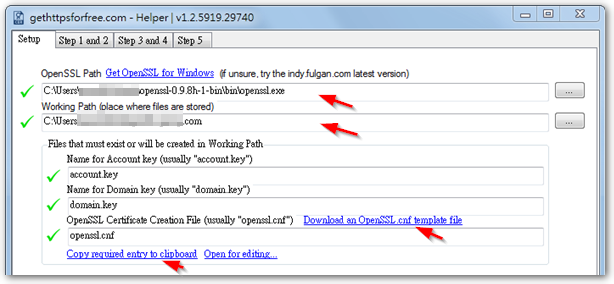
8. Modificar el parámetro subjectAltName recién publicado,Cambie la siguiente URL a * .abc.com。
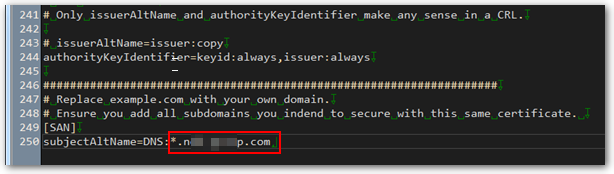
9. Volver a la herramienta GetHttpsForFree-UI.exe,Cambiar a "Paso 1 y página de 2 ",Haga clic en "Crear clave de cuenta",Esto generará el contenido de clave pública de la cuenta de correo electrónico requerido por Let’s Encrypt,Y copiado automáticamente al álbum de recortes。Además, la carpeta Ruta de trabajo generará un archivo de clave privada account.key。
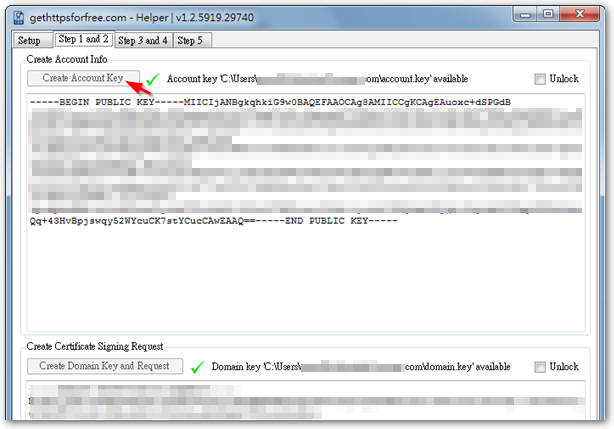
10. A "Obtén HTTPS gratis!"sitio web,Al paso 1 Ingrese el correo electrónico y pegue la clave pública ahora mismo,Y haga clic en "Validar información de cuenta"。
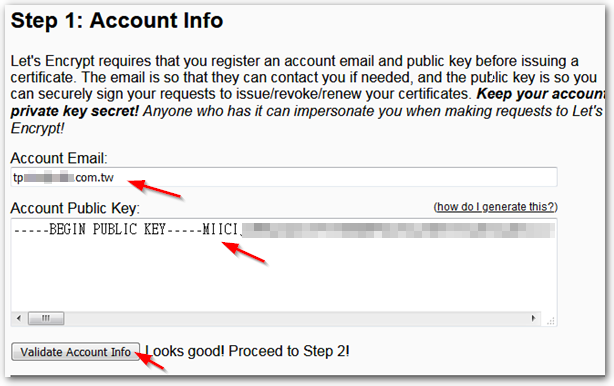
11. Volver a la herramienta GetHttpsForFree-UI.exe,按下 「Crear clave de dominio y solicitud」,El contenido de CSR se generará y copiará automáticamente al portapapeles。Además, la carpeta Ruta de trabajo generará un archivo de clave privada domain.key。
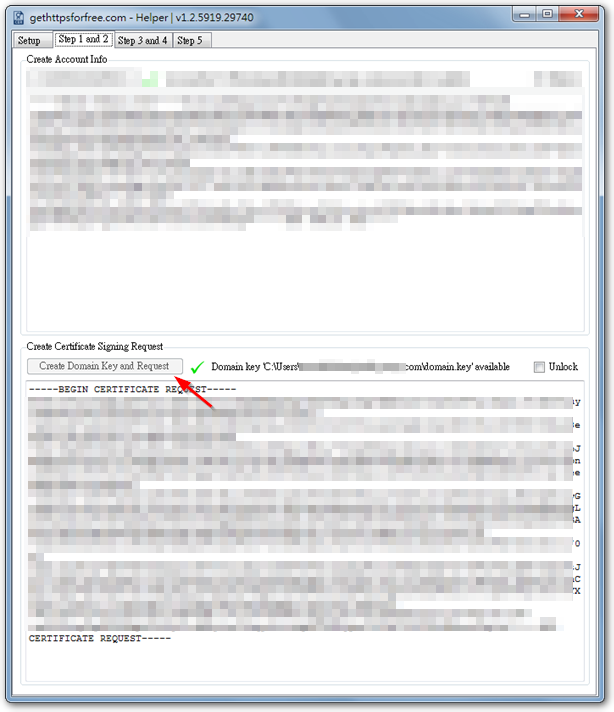
12. 到 「Obtenga HTTPS gratis!"sitio web,Al paso 2 Pegue el contenido de CSR que acaba de copiar,Y haga clic en "Validar CSR"。
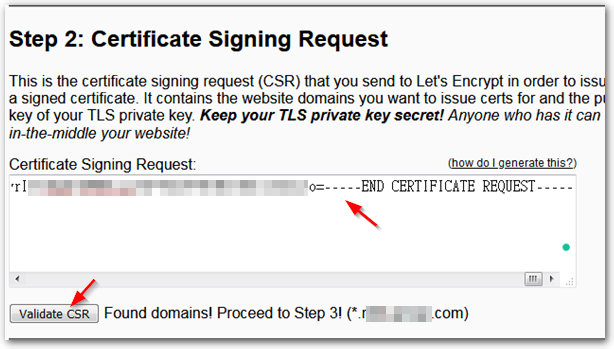
13. También en "Obtén HTTPS gratis!"sitio web,Copie las instrucciones del Paso 3 "Acepte los términos y condiciones de Let's Encrypt"。
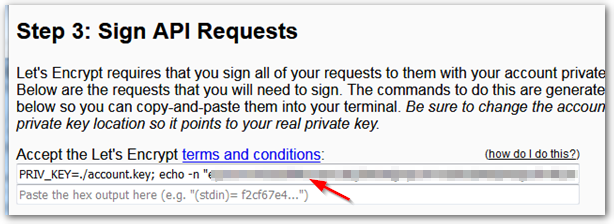
14. Volver a la herramienta GetHttpsForFree-UI.exe,Cambiar a "Paso 3 y página de 4 ",Pegar en el campo "Datos",Y haga clic en "Ejecutar OpenSSL",En este momento, los datos en el campo "Resultado" se copiarán automáticamente en el portapapeles。
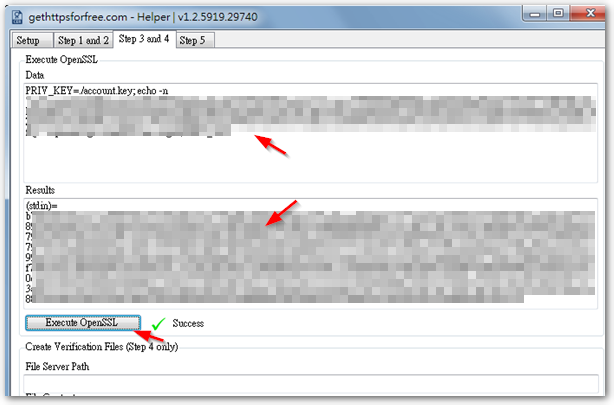
15. Volver a "Obtener HTTPS gratis!"sitio web,Pegue el valor justo debajo del comando,Y presiona "Aceptar términos"。
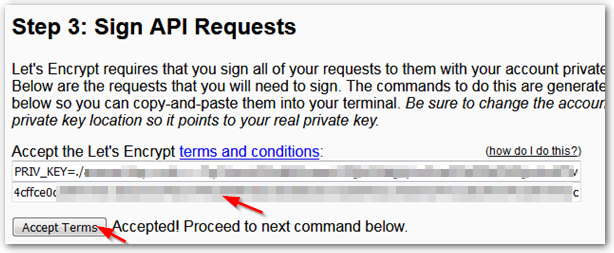
16. Repite los pasos anteriores.,完成 「Obtenga HTTPS gratis!'' Paso en el sitio web 3 De otros campos。
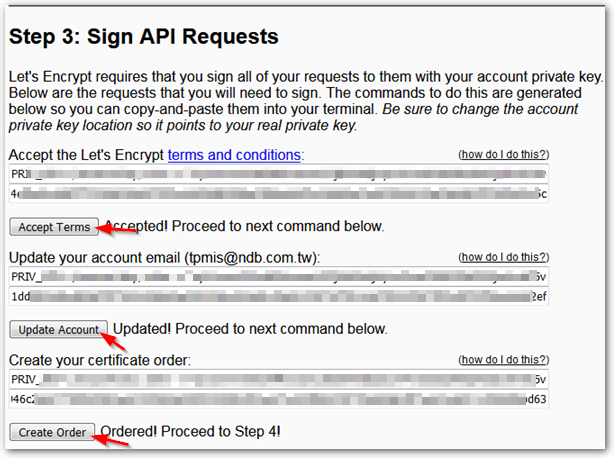
17. 在 「Obtenga HTTPS gratis!'' Paso del sitio web 4,Repita los pasos anteriores.,Después de generar el valor de verificación,Haga clic en "Cargar desafíos"。
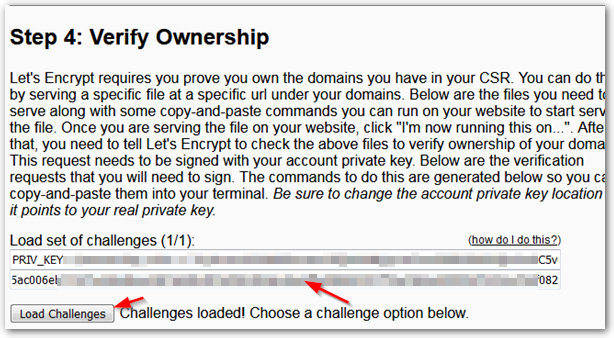
18. Luego, la información TXT que se agregará al servidor DNS se generará a continuación,Después de completar la adición,點選 「Puedo ver el registro TXT de abc.com」。
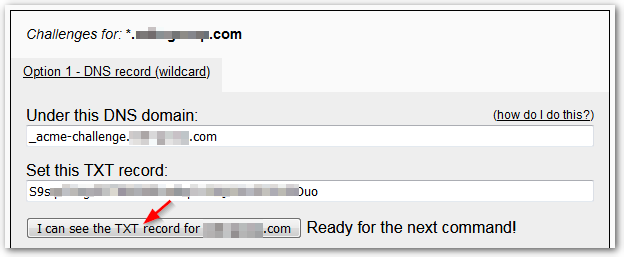
19. 將 「Obtenga HTTPS gratis!'' Paso del sitio web 4 Los campos de comando restantes,Sigue los pasos anteriores,Pegue en GetHttpsForFree-UI.exe y luego publíquelo nuevamente en el sitio web,Y presione el botón correspondiente。
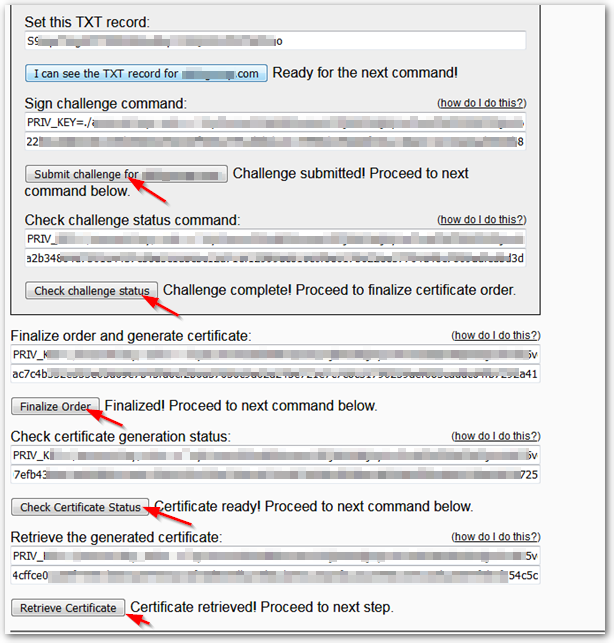
20. 在 「Obtenga HTTPS gratis!'' Paso del sitio web 5 (último paso),Copie el contenido de "Cadena de certificado firmada"。
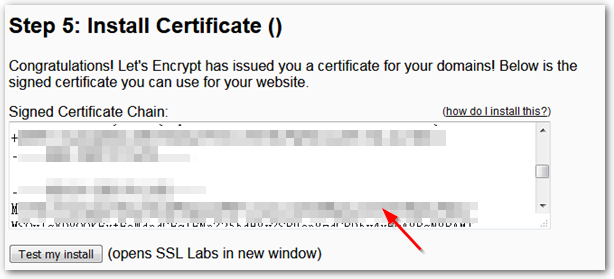
21. Volver a la herramienta GetHttpsForFree-UI.exe,Cambie a la página "Paso 5",Pegue el valor que acaba de copiar en "Certificado firmado",Y haga clic en "Crear certificado" a continuación,Se generará un archivo de certificado de servidor .crt en la carpeta Ruta de trabajo。
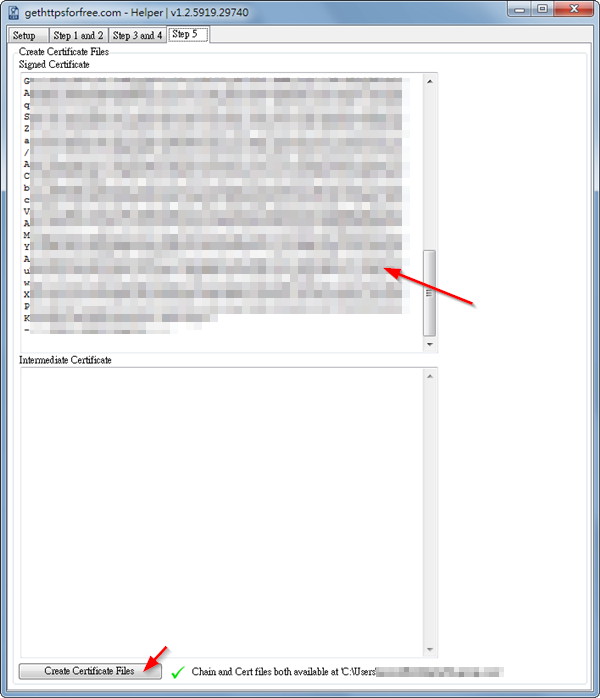
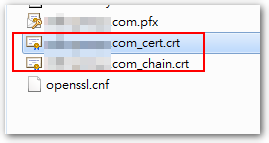
Aquí hemos completado la solicitud de cupones comodín de Let's Encrypt,Siento profundamente que la herramienta GetHttpsForFree-UI.exe es realmente conveniente,Gracias al autor,Además, el autor también grabó Video de enseñanza,En realidad después de ver el video,Probablemente sabes cómo proceder,La sugerencia se puede leer primero。
【Fan Wai Pian】
Si desea convertir el archivo de certificado del servidor CRT a un archivo PFX,Puede referirse a Bao es esto,Hay instrucciones muy detalladas。
◎ A través del siguiente comando,Combine el "archivo de certificado del servidor crt" y la "clave privada domain.key" en un archivo PFX。
openssl pkcs12 -in abc.com.crt -inkey domain.key -export -out abc.com.pfx -password pass:1234 # 1234 是匯入密碼,請自行修改。
【Suplemento 2020/08/04】
El archivo generado por el procedimiento anterior se explica de la siguiente manera:
【openssl.cnf】 # 讓 OpenSSL 產生憑證的範本檔。 【account.key】 # Let's Encrypt 郵件帳號的私鑰檔。 =============================== 【domain.key】 # 產生 CSR 時的私鑰檔。 【abc.com_cert.crt】 # 主要憑證檔。 【abc.com_chain.crt】 # 根憑證 (root)。 【abc.com.pfx】 # 使用 openssl 將「abc.com_cert.crt (主憑證)」與 # 「domain.key (私鑰)」合併轉換而成。
【參考連結】
- Obtén HTTPS gratis!
- Encriptemos la generación en Windows «Cocinar murmullos de Wu
- GitHub – sverrirs / GetHttpsForFree-UI: Un cliente de .NET Windows UI para el sitio web gethttpsforfree.com. Este cliente automatiza gran parte del proceso de obtención de un certificado SSL en Windows.
- OpenSSL para Windows
- Cómo usar OpenSSL para la conversión de formato común después de recibir el archivo de certificado PFX o CER | The Will Will Web
- Cómo crear un certificado SSL gratuito para su sitio web (Activar anotaciones) – YouTube

















gran enseñanza gráfica,gran enseñanza gráfica。
gran enseñanza gráfica,gran enseñanza gráfica
gran enseñanza gráfica
gran enseñanza gráfica、gran enseñanza gráfica
感謝您!
很高興對你有幫助,不客氣~ :)
Gracias por compartir!
De nada 🙂
Aplicar de esta manera,¿También se actualiza cada 3 meses??
Un poco vago…
是的,Para extender manualmente。
Si quieres ser automático,Puede considerar el programa Certbot recomendado oficialmente。